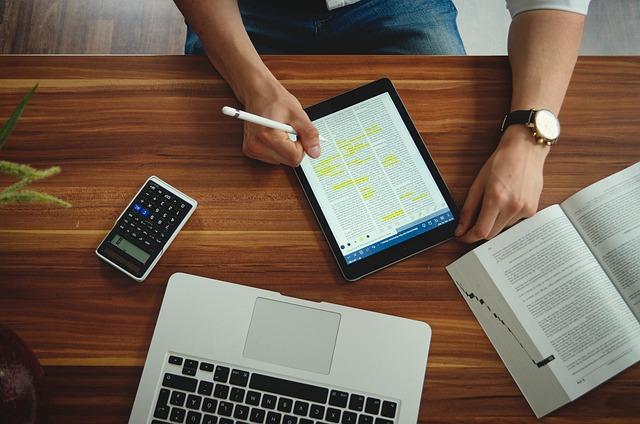在现代办公和数据处理中,Excel无疑是最为常用的工具之一。而if函数作为Excel中的基础且强大的逻辑函数,能够帮助用户进行复杂的决策分析。本文将详细介绍if函数的基本用法、进阶技巧以及在各种场景中的应用,帮助您全面掌握这一**工具。
一、if函数的基本用法
1.if函数的定义
if函数是Excel中的一个逻辑函数,其基本功能是根据指定的条件来判断并返回两个值中的一个。其语法结构为
“`
=IF(条件,如果条件为真返回的值,如果条件为假返回的值)
2.if函数的使用步骤
(1)选中需要插入if函数的单元格。
(2)在编辑栏中输入=IF(开始编写if函数。
(3)在括号内输入条件表达式,如A1>10。
(4)输入逗号,然后输入条件为真时返回的值,如”合格”。
(5)再次输入逗号,最后输入条件为假时返回的值,如”不合格”。
(6)完成输入后,按回车键确认。
二、if函数的进阶技巧
1.多条件嵌套使用
在实际应用中,我们常常需要根据多个条件进行判断。此时,可以将多个if函数嵌套使用,以满足复杂的判断需求。例如
=IF(A1>10,”合格”,IF(A110,B11,”合格”,”不合格”),”数据错误”)
这个公式表示如果A1除以B1的结果大于1,返回合格;如果A1除以B1的结果小于等于1,返回不合格;如果A1或B1有错误值,返回数据错误。
三、if函数的应用场景
1.数据筛选
在处理大量数据时,if函数可以用来筛选出满足特定条件的数据。例如,筛选出成绩大于60分的学生
=IF(A1>60,”及格”,”不及格”)
2.数据分类
if函数可以用来对数据进行分类。例如,根据年龄将人员分为青年、中年和老年
=IF(A180″,B1:B10)
4.数据排名
使用if函数和RANK函数,可以轻松实现数据排名。例如,根据成绩对学生进行排名
=RANK(A1,$A$1:$A$10,0)
总之,if函数是Excel中一个非常实用的工具。通过掌握if函数的基本用法、进阶技巧和应用场景,您将能够更加**地处理数据和解决问题。在实际应用中,不妨多加练习和尝试,不断提高自己的Excel技能。